|
|
|
I. Cài đặt Modem connection: vào Start > Settings > Connections tab > Click chọn Connections icon > Ta chỉ cần quan tâm cài đặt Modem trong phần My ISP tại Tasks tab như sau :
1. Chọn Add a new modem connection 2. Enter a name for the connection : đặt tên tuỳ thích 3. Select a modem (from the list) : chọn Cellular Line (GPRS, 3G) 4. Click Next và cài tiếp :
5. Click Next và cài tiếp các thông số sau :
6. Click ok > Click Finish > ok để hoàn thành bước cài đặt Modem. II. Cài đặt truy cập Wap/Web: Tại Advanced tab, click chọn Select networks > trong phần Programs that automatically connect to the Internet should connect using: chọn My ISP > ok Chú ý: tại GPRS settings (Start > Settings > Connections tab > GPRS settings icon) chọn Class 10 hoặc PAT
| |
| III. Truy Cập :
Click vào biểu tượng Internet Explorer (trên màn hình desktop hoặc vào Start) > gõ tên website/ wapsite cần truy cập vào ô Address > Click
| |
| |
|
Vào Menu/Options/Advanced options/TCP rồi nhập thông số cần thiết
Bước 2:
Bước 3:
Dùng Opera Mini
Lưu ý: Nếu duyệt web qua trình duyệt Browser của máy Blackberry sẽ báo lỗi " This is wifi service. Please esure your device has an active wifi connection an try again"
|
| Lưu ý trước khi hướng dẫn cài đặt cấu hình: 1/ Tất cả các máy iPhone đều không thể cài cấu hình tự động gprs bằng cách soạn tin nhắn theo cú pháp GPRS ON gử 333. 2/ Đối với tất cả các máy iPhone chưa kích hoạt đúng phiên bản Vinaphone carrier bund ( đa số là hàng xách tay bản lock: dấu hiệu nhận biết loại này là chữ Vinaphone tại cột sóng chạy qua chạy lại) - > phải cài cấu hình gprs và mms nhân công theo hướng dẫn bên dưới. 3/ Đối với tất cả các máy iPhone đã kích hoạt đúng phiên bản Vinaphone carrier bund ( đa số là hàng chính hãng do Vinaphone phân phối & hàng xách tay bản world: dấu hiệu nhận biết loại này là chữ Vinaphone tại cột sóng đứng im) -> cấu hình gprs và mms đã được tự động cấu hình sẵn khi kích hoạt. loại này không cần phải cài và đặt biệt là không có chỗ để cài đặt như loại kích hoạt chưa đúng phiên bản Vinaphone carrier bund.
|
| IPHONE 2G |  |
Truy cập Setting >> General >> Network>>EDGE>>:
Truy cập bằng cách vào: Safari (Biểu tượng chiếc la bàn) >> nhập trang web cần truy cập. | |
| IPHONE 3G, 3GS, iPhone 4, iPhone 4S | |
Truy cập Setting >> General >> Network>>Cellular Data Network, trong mục Cellular Data Network nhập các thông số sau:
Truy cập bằng cách vào: Safari (Biểu tượng chiếc la bàn) >> nhập trang web cần truy cập.
|
|
|
| BƯỚC 1: CÀI ĐẶT CẤU HÌNH
2. Bấm vào Wireless Control hoặc Wireless & networks 3. Bấm vào Mobile Network Settings hoặc Mobile networks 4. Bấm vào Access Point Names. 5. Bấm nút Menu, chọn New APN => Nhập cá thông số sau: Name: nhập Vinaphone GPRS APN: m3-world Proxy: not set Port: not set Username: mms Password: mms Server: not set MMSC: not set MMS proxy: not set MMS port: not set MMS protocol: Wap 2.0 MCC: 452 MNC: 02 Authentication type: not set APN type: default Cuối cùng bấm phím Menu, chọn Save để lưu lại.
BƯỚC 2: KÍCH HOẠT CẤU HÌNH Trong Access Point Names chạm vào cuối cấu hình Vinaphone GPRS để dấu stick sáng lên.
|
|
| CÁCH TRUY CẬP INTERNET SAU KHI CÀI ĐẶT: CÁCH XÓA CACHE: Menu => chọn Browser/ Internet => menu => More => Settings => Clear cache => máy sẽ hỏi "Locally cached content and databases will be deleted" => chọn OK.
| |

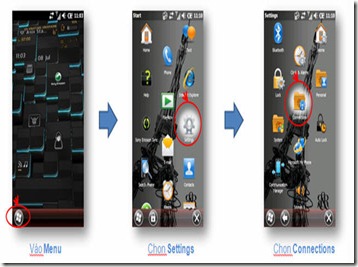








No comments:
Post a Comment